আপনি Apigee Edge ডকুমেন্টেশন দেখছেন।
Apigee X ডকুমেন্টেশনে যান । তথ্য
পোর্টালের শীর্ষ নেভিগেশন বারে উপস্থিত কোম্পানির লোগোটি লক্ষ্য করুন। আপনি এই ধাপে এটি প্রতিস্থাপন করতে যাচ্ছেন.
লোগো প্রতিস্থাপন করতে :
আপনার কোম্পানির লোগোর একটি অনুলিপি পান যা ডেস্কটপ (আনুমানিক আকার: 192 x 32 পিক্সেল) এবং মোবাইল (আনুমানিক আকার: 156 x 32 পিক্সেল) প্রদর্শনের জন্য শীর্ষ নেভিগেশন বারে ব্যবহারের জন্য উপযুক্ত।
থিম এডিটরে, ডেস্কটপ ডিসপ্লেতে শীর্ষ নেভিগেশন বারে লোগো প্রতিস্থাপন করতে:
ক বেসিক শৈলীর অধীনে ডান প্যানে ক্লিক করুন প্রাথমিক লোগো ক্ষেত্রের অধীনে।
প্রাথমিক লোগো ক্ষেত্রের অধীনে।
খ. আপনার স্থানীয় ডিরেক্টরিতে আপনার লোগোর ডেস্কটপ সংস্করণের জন্য ব্রাউজ করুন।
গ. ফাইল আপলোড করতে খুলুন ক্লিক করুন.মোবাইল ডিসপ্লেতে শীর্ষ নেভিগেশন বারে লোগো প্রতিস্থাপন করতে:
ক বেসিক শৈলীর অধীনে ডান ফলকে লোগো বিকল্পগুলি প্রসারিত করুন এবং ক্লিক করুন মোবাইল লোগো ক্ষেত্রের অধীনে।
মোবাইল লোগো ক্ষেত্রের অধীনে।
খ. আপনার স্থানীয় ডিরেক্টরিতে আপনার লোগোর মোবাইল সংস্করণের জন্য ব্রাউজ করুন।
গ. ফাইল আপলোড করতে খুলুন ক্লিক করুন.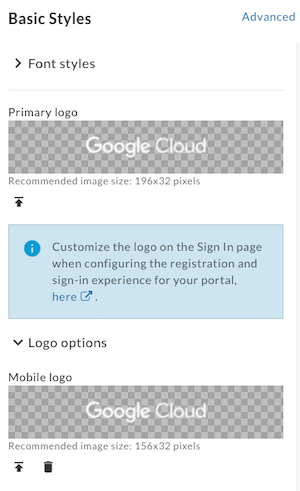
Save এ ক্লিক করুন।
পূর্বরূপ ফলকে আপনার পরিবর্তনগুলি দেখুন বা একটি ব্রাউজারে পোর্টাল পরিবর্তনগুলির পূর্বরূপ দেখতে পূর্বরূপ ক্লিক করুন৷
আপনার ব্রাউজারের প্রস্থের উপর নির্ভর করে, আপনি লোগোটির ডেস্কটপ বা মোবাইল সংস্করণ দেখতে পারেন।আপনার পোর্টালে পরিবর্তনগুলি প্রকাশ করতে পাবলিশ এ ক্লিক করুন। অনুরোধ করা হলে অপারেশন নিশ্চিত করুন.
একটি নতুন ব্রাউজার ট্যাবে লাইভ পোর্টাল খুলতে ভিউ পোর্টাল ক্লিক করুন (অথবা যে ট্যাবটি ইতিমধ্যে খোলা আছে সেটি রিফ্রেশ করুন)।
এরপর, আপনি পোর্টালে পৃষ্ঠার বিষয়বস্তু সম্পাদনা করবেন।
পরবর্তী ধাপ
ধাপ 1 ধাপ 2 ধাপ 3 ধাপ 4: পৃষ্ঠার বিষয়বস্তু সম্পাদনা করুন ধাপ 5 ধাপ 6

